Excel は、学生でも社会人でも、ほとんどの人が使用するユーティリティ プログラムの 1 つです。エラーが発生することはめったにありませんが、システム上で「Microsoft Excel を実行するにはメモリが不足しています」という問題に多くの人が直面しています。
このエラーは Excel で発生しますが、これは主にシステムの問題です。この問題は、十分な空き RAM がない場合に発生する傾向があります。
2GB を超える Excel ファイルを開こうとしたときにも、この問題が発生します。この問題が発生する理由のリストをまとめました:
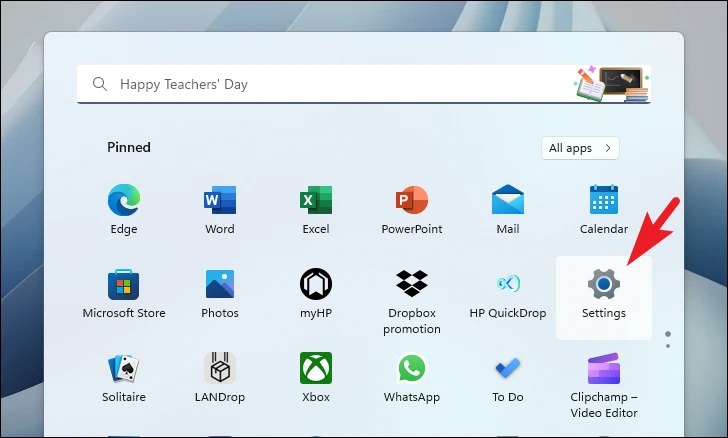 現在のフォアグラウンド アプリとバックグラウンド アプリがすべての RAM を占有しており、空きメモリが不足しています。Excel アドオンがシステム リソースを大量に占有しています。サードパーティのソフトウェアまたはサービスが Excel を妨害し、ブロックしています。
現在のフォアグラウンド アプリとバックグラウンド アプリがすべての RAM を占有しており、空きメモリが不足しています。Excel アドオンがシステム リソースを大量に占有しています。サードパーティのソフトウェアまたはサービスが Excel を妨害し、ブロックしています。
問題の背後にある理由が理解できたので、解決しましょう。
1. Windows を更新する
長期間 PC を更新していない場合は、簡単な更新で問題を解決できる可能性が高くなります。
まず、[スタート] ボタンに進みます。メニューに移動し、[設定] タイルをクリックします。
その後、左側のサイドバーから [Windows Update] タイルをクリックして次に進みます。
次に、ウィンドウの右側のセクションで [アップデートを確認] ボタンをクリックします。それ以外の場合は、[ダウンロードとインストール] ボタンをクリックしてアップデートをダウンロードします。
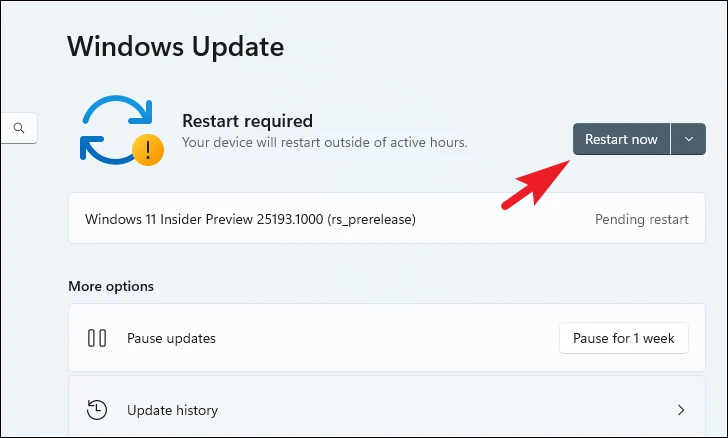
2. Office を更新する
Windows と同様に、Microsoft Office も随時更新する必要があります。
まず、[スタート] メニューに移動し、「Excel」と入力します。次に、検索結果から「Excel」タイルをクリックします。
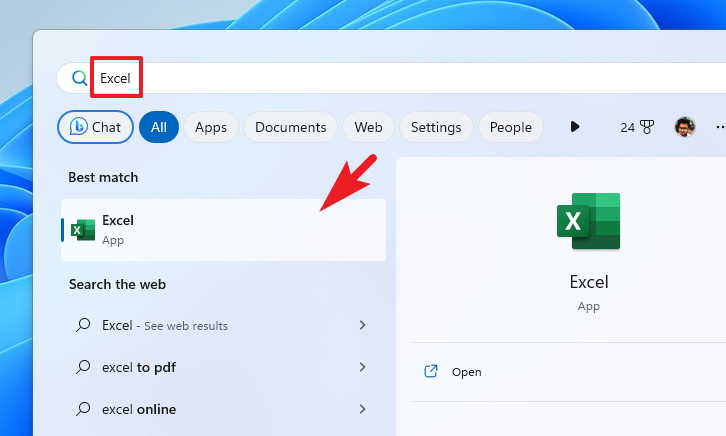
Excel ウィンドウで、左側のサイドバーにある [アカウント] タブをクリックします。
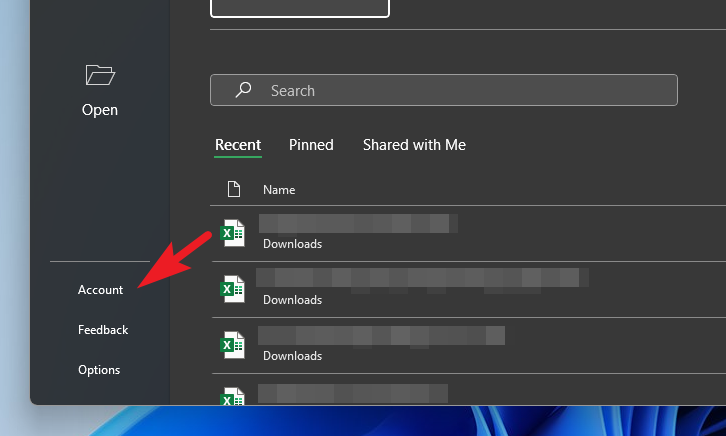
次に、ウィンドウの右側のセクションで、[Office アップデート] タイルをクリックします。次に、[今すぐ更新] タイルをクリックして続行します。
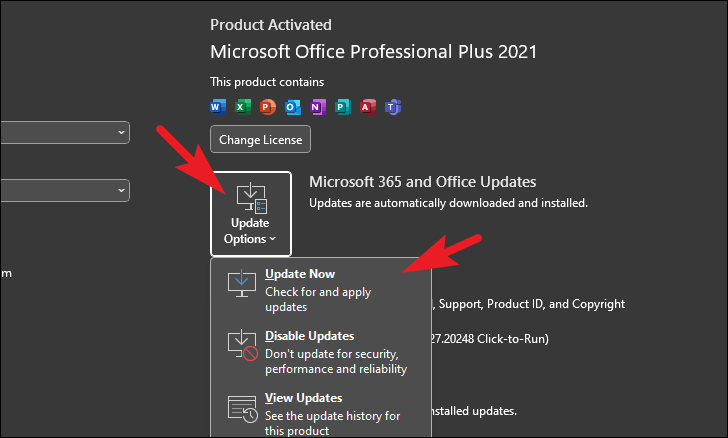
その後、Office がアップデートを探します。利用可能な場合は、通知されます。
3. Office クイック修復を実行する
Microsoft Office には修復スイートも組み込まれています。ソフトウェアの軽微なバグや問題を修正するのに非常に役立ちます。
まず、[スタート] メニューに移動し、[設定] アイコンをクリックします。
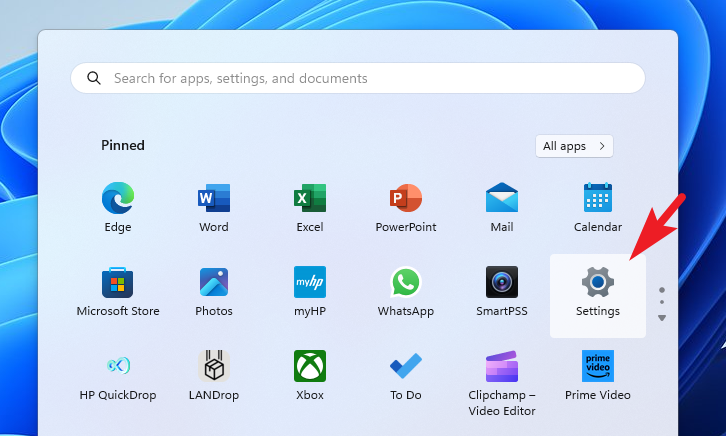
その後、左側のサイドバーから [アプリ] タイルをクリックします。
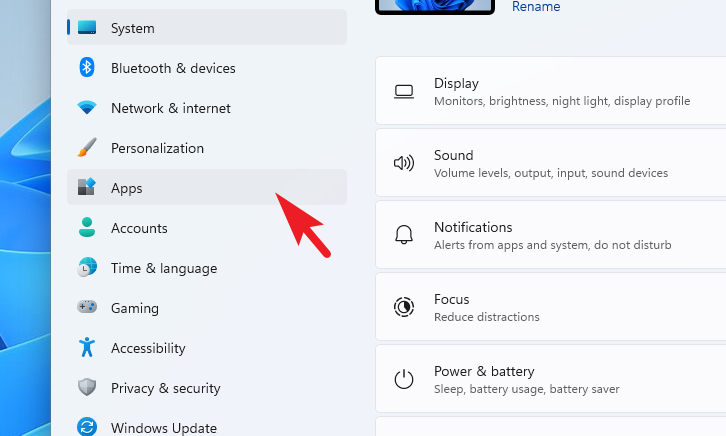
次に、右側のセクションの「インストールされているアプリ」タイル。
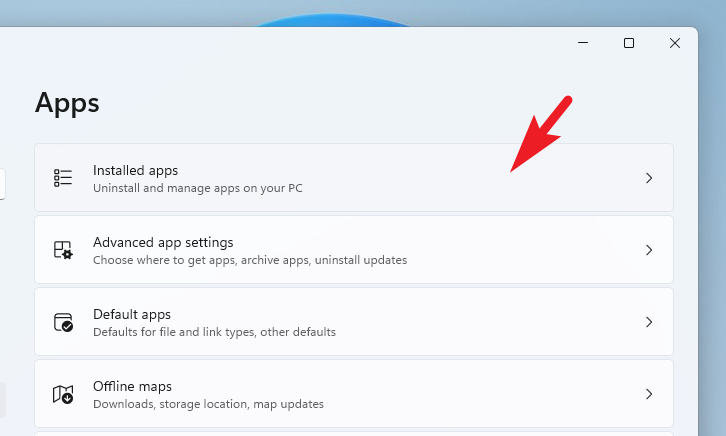
次の画面で、[検索] バーを使用するか、手動で下にスクロールして [Microsoft Office] を見つけます。見つけたら、「省略記号」アイコンをクリックし、「変更」オプションを選択します。
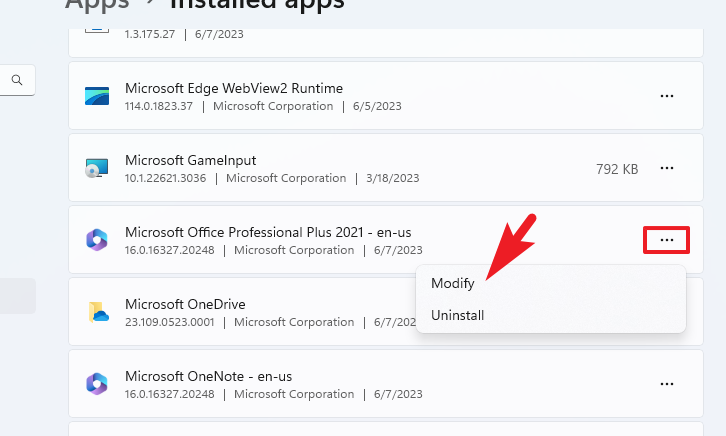
これにより、UAC (ユーザー アカウント制御) ウィンドウが画面に表示されます。管理者アカウントでログインしている場合は、「はい」をクリックします。それ以外の場合は、管理者アカウントの認証情報を入力します。
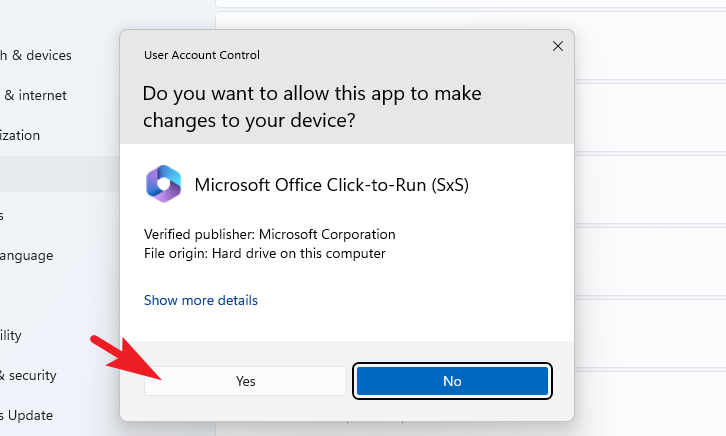
別途開いた Microsoft ウィンドウで、[オンライン修復] をクリックし、[修復] ボタンをクリックしてプロセスを開始します。
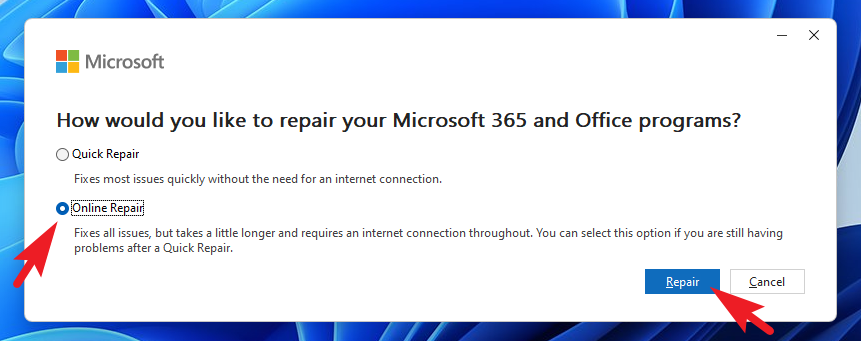
4. Excel AppData フォルダーを空にする
まず、[スタート] メニューに移動し、以下のコマンドを入力して Enter キーを押します。
%appdata%\Microsoft\Excel\
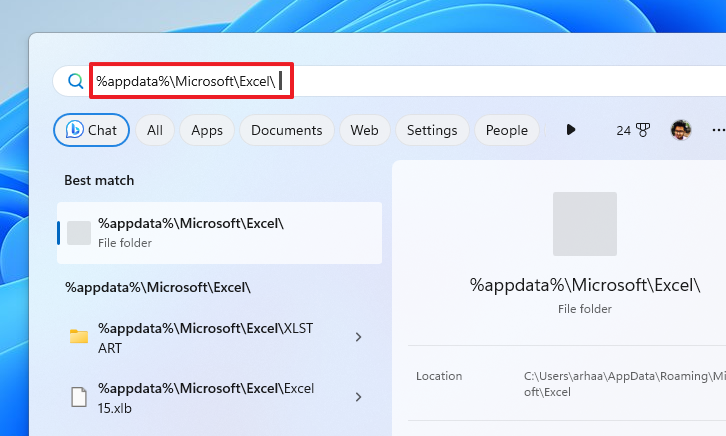
その後、Ctrl+A を押してすべてのファイルを選択し、次に Ctrl+C を押してすべてのファイルをコピーします。安全に保管するために、ファイルを別の場所に貼り付けてください。
次に、右クリックして [削除] アイコンを選択し、フォルダーからすべてのファイルを削除します。
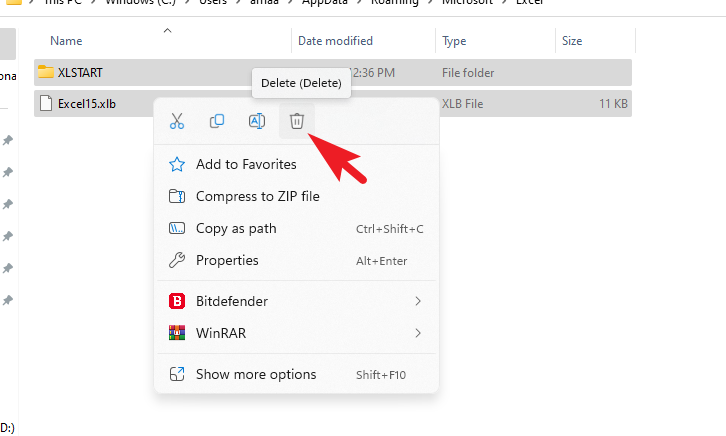
削除したら、コンピューターで Excel を起動し、問題が解決したかどうかを確認します。
5. Cortana を無効にする
Cortana は、Windows 10 で導入された Windows デジタル アシスタントです。Cortana を使用していない場合でも、メモリ、ストレージ、その他のシステム リソースなどのリソースを占有する可能性があります。
まず、 [スタート] メニューに移動し、[設定] タイルをクリックします。 Windows+ E キーボード ショートカットを押して開くこともできます。
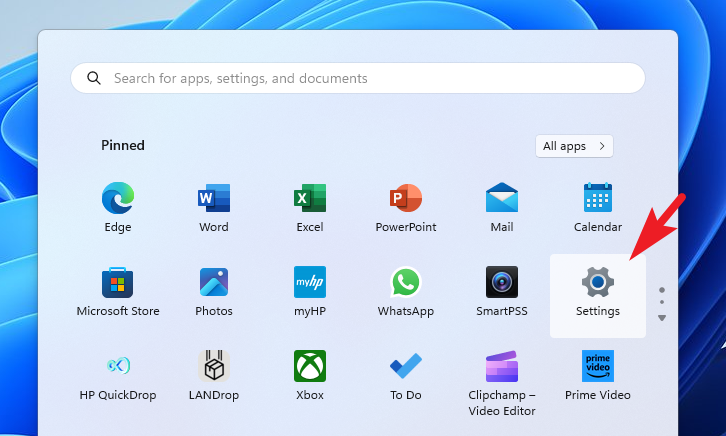
その後、左側のサイドバーから [アプリ] タブをクリックして続行します。
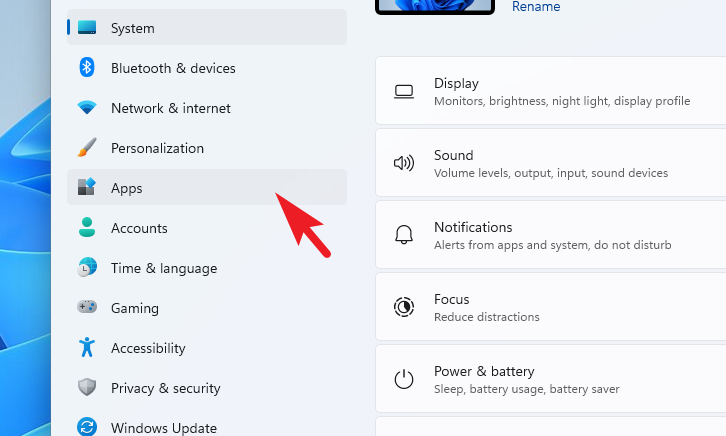
次に、右側のセクションで、[インストールされているアプリ] タイルをクリックして続行します。
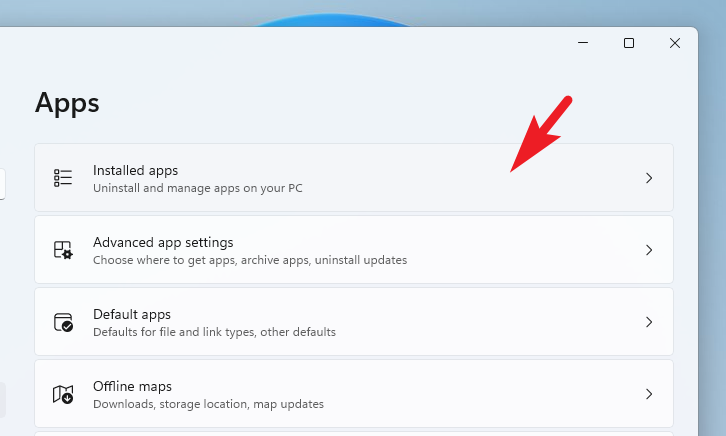
次に、検索バーを使用するか、手動で下にスクロールして Cortana を見つけます。
見つけたら、Cortana タイルの省略記号をクリックします。次に、メニューから [詳細オプション] を選択します。
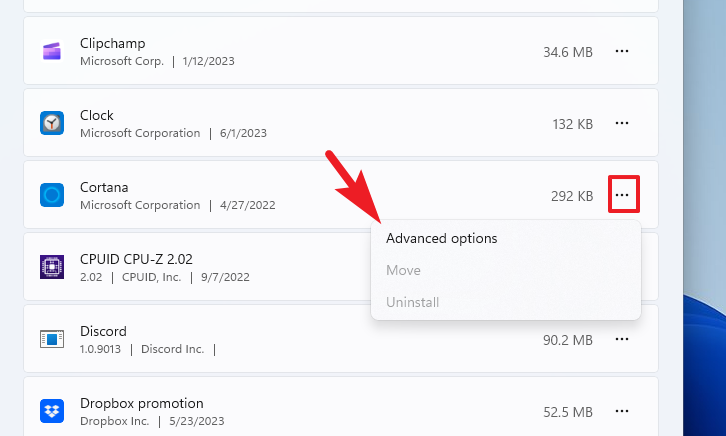
次の画面で下にスクロールし、[ログイン時に実行] の切り替えをオフにします。
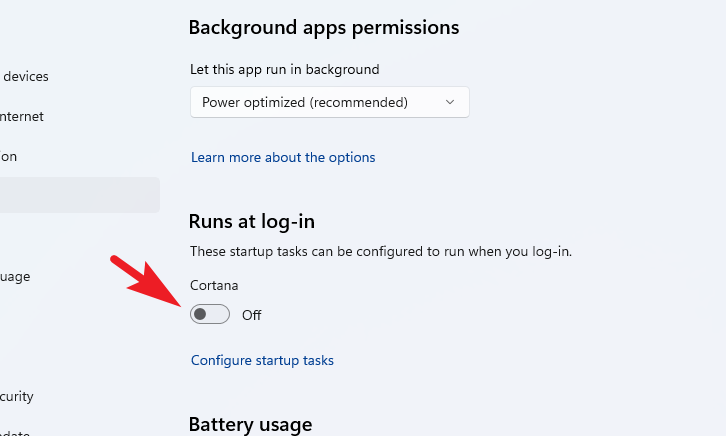
その後、下にスクロールしますページの一番下に移動し、「終了」をクリックします。
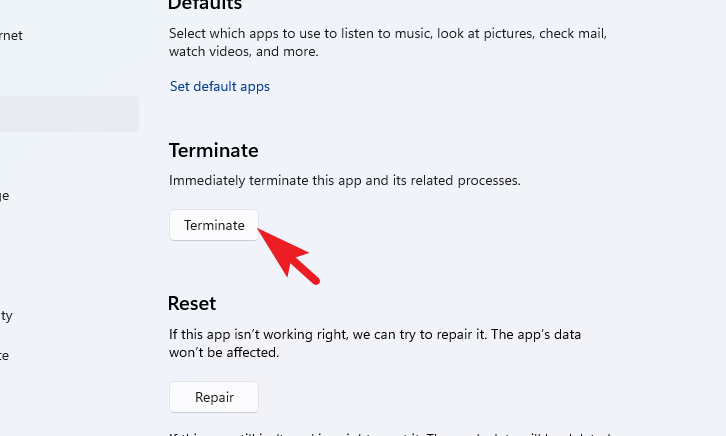
ここで、PC を再起動します。問題が解決したかどうかを確認してください。
6.デフォルトプリンターの変更とプリンタードライバーの更新
これは 2 段階のプロセスです。まず、デフォルトのシステム プリンタを変更し、それが問題の原因ではないことを確認するためにすべてのドライバを更新する必要があります。
デフォルトのプリンタを変更するにはまず、 、[スタート] メニューに移動し、[設定] アイコンをクリックして続行します。
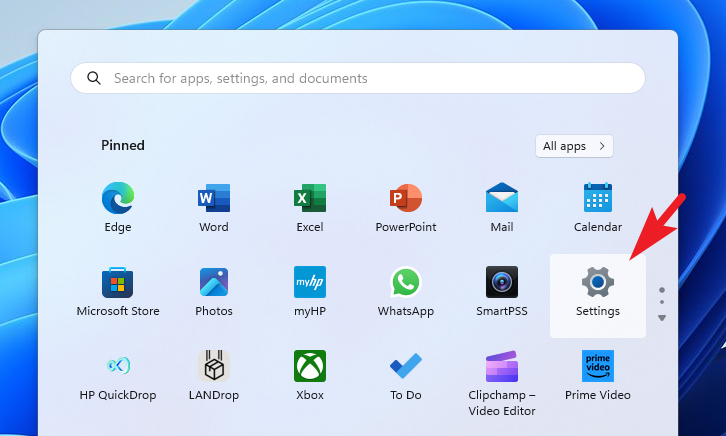
その後、左側のサイドバーから [Bluetooth とデバイス] タブをクリックして次に進みます。
次に、右側のセクションで [プリンターとスキャナー] タイルをクリックして続行します。
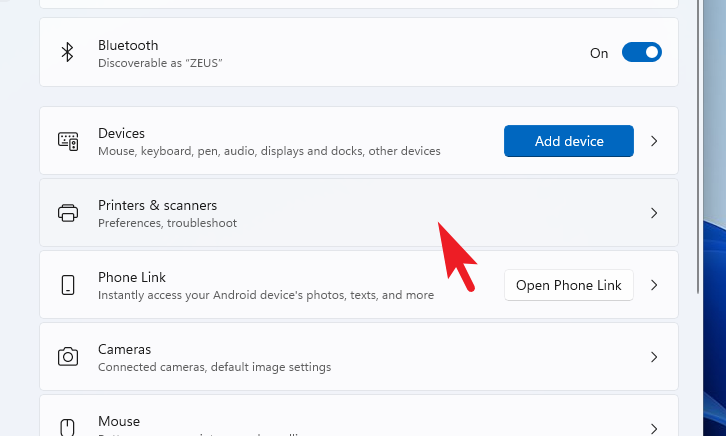
次に、現在のデフォルト プリンターを見つけます。タイル上に表示されます。次に、リストから他の使用可能なプリンター タイルをクリックします。
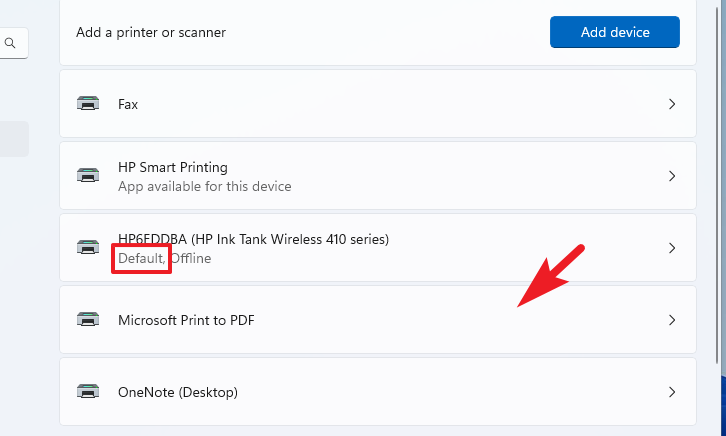
最後に、[デフォルトとして設定] オプションをクリックします。
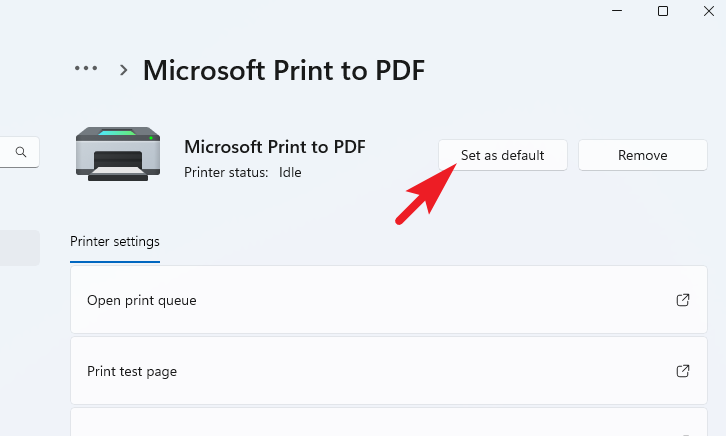
更新するにはプリンター ドライバーを選択するには、[スタート] メニューに移動し、「デバイス」と入力して検索を実行します。次に、[デバイス マネージャー] タイルをクリックします。

その後、[プリンタ] オプションを右クリックして続行します。次に、[ハードウェア変更をスキャン] オプションをクリックします。
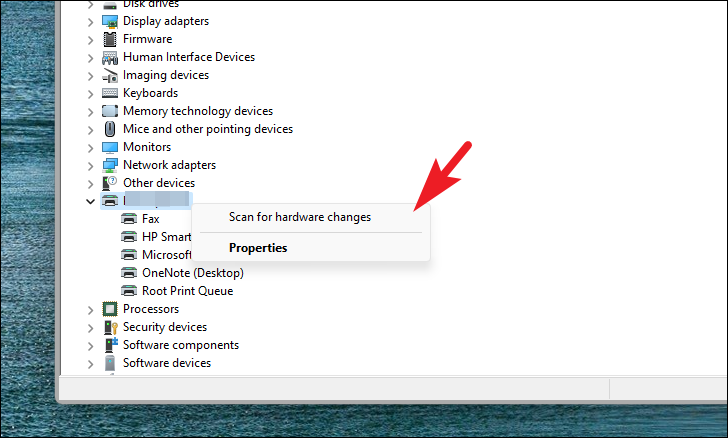
次に、ドライバーをインストールするデバイスを右クリックし、[ドライバーの更新] オプションをクリックします。これにより、画面上に別のウィンドウが開きます。
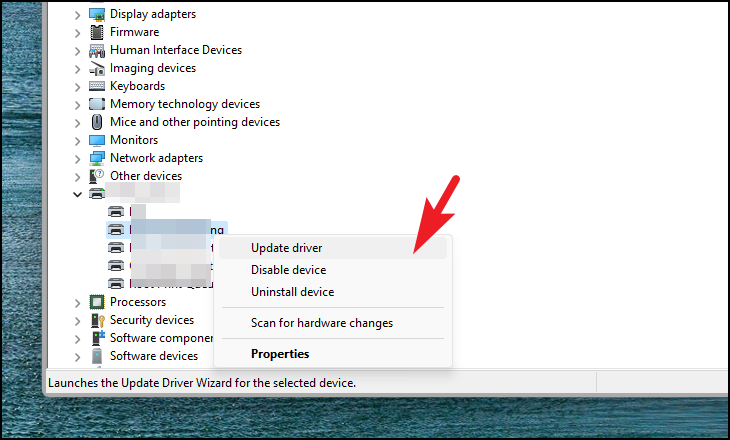
次に、[ドライバーを自動的に検索する] オプションをクリックして、Windows にドライバーを検索させます。それ以外の場合、利用可能なドライバー パッケージが既にある場合は、[コンピューターを参照してドライバーを検索する] をクリックし、開いたファイル エクスプローラー ウィンドウを使用してファイルを見つけます。
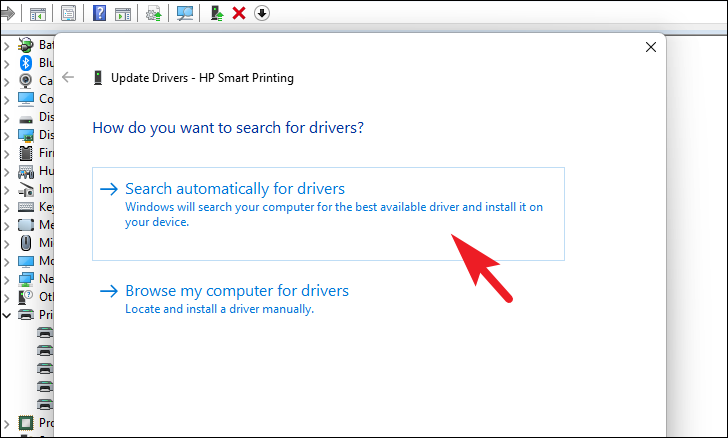
7. Excel をセーフ モードで起動する
Excel をセーフ モードで起動すると、すべてのアドオンとプラグインが無効になります。 Excel がセーフ モードで正常に動作する場合は、アドオンを 1 つずつ無効にして、エラーの原因となっているアドオンを特定します。
まず、[スタート] メニューに移動し、「Excel」と入力します。次に、検索結果から Ctrl キーを押して「Excel」タイルをクリックします。これにより、画面にアラートが表示されます。
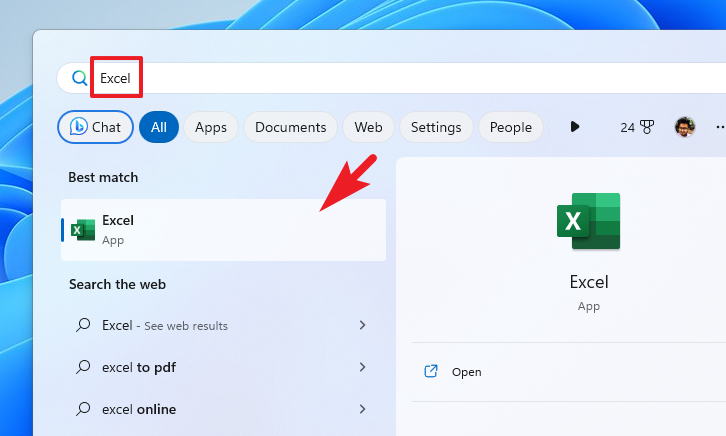
アラートで [はい] オプションをクリックします。
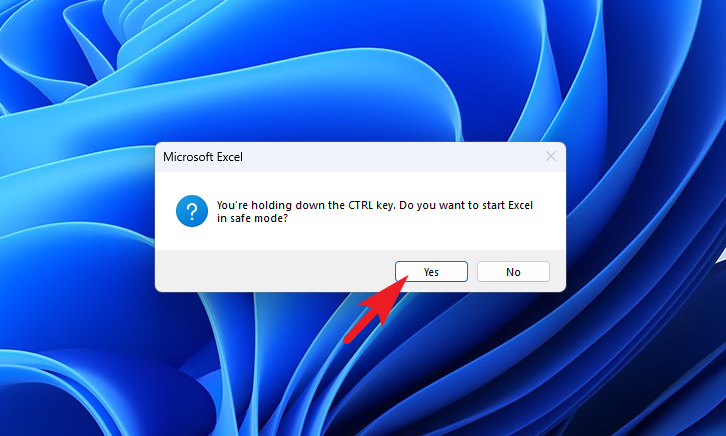
次に、左側のサイドバーから [オプション] タブをクリックして続行します。これにより、画面上に別のウィンドウが開きます。
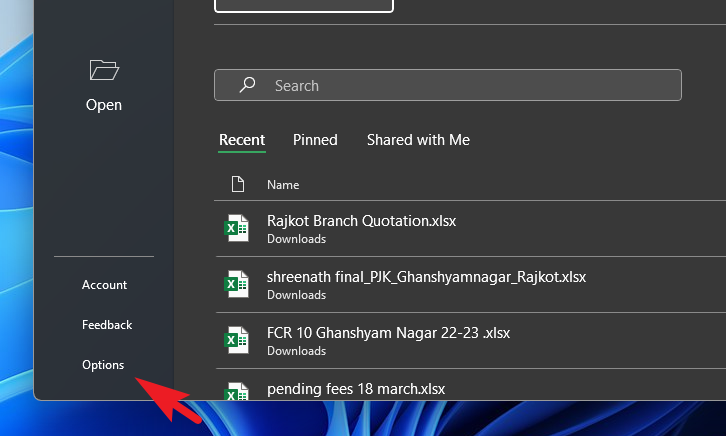
次に、左側のサイドバーから [アドイン] タイルをクリックして続行します。
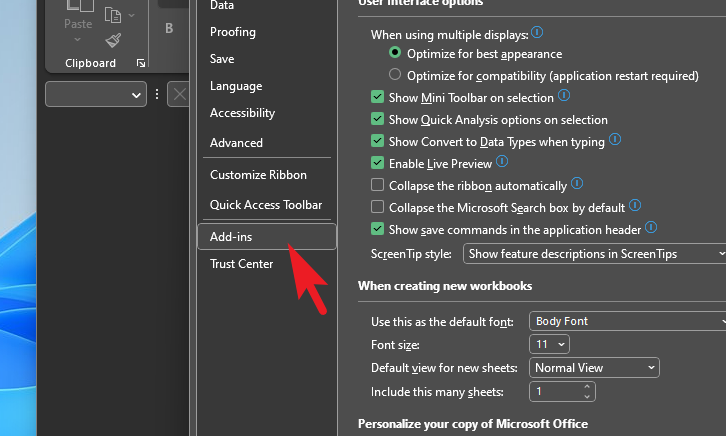
その後、[管理] ドロップダウンをクリックし、[COM アドイン] オプションを選択します。最後に、[GO] をクリックします。
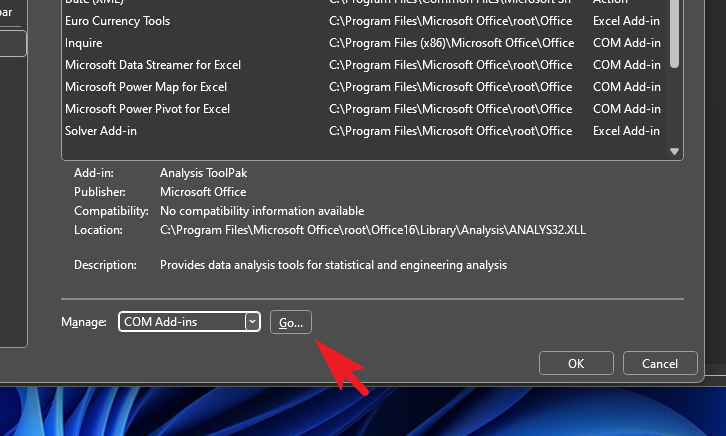
次に、リストからアドインを選択し、[OK] をクリックします。
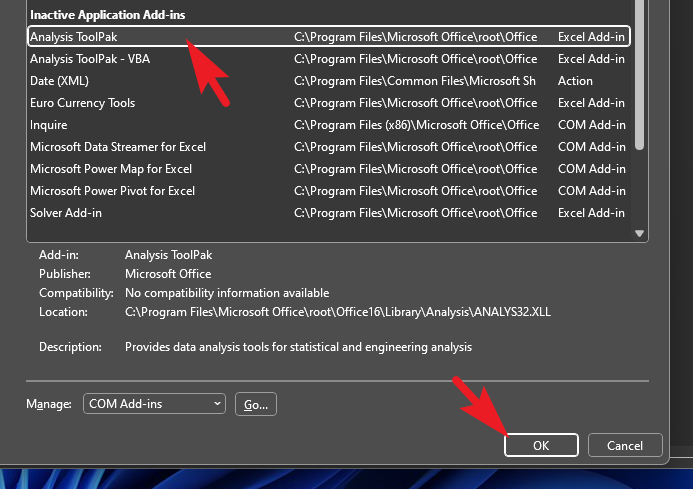
各アドインで手順を繰り返し、問題の原因となっているアドインを見つけます。
8.クリーン ブートで Excel を起動する
多くの場合、他のソフトウェアと干渉するサードパーティのソフトウェアまたはサービスが存在します。クリーン ブート状態とは、すべてのサードパーティ ソフトウェアとサービスが無効になり、必要な Microsoft サービスのみがコンピュータ上で実行されている状態です。
まず、[スタート] メニューに移動し、「システム構成」と入力して検索を実行します。次に、検索結果から [システム構成] タイルをクリックします。
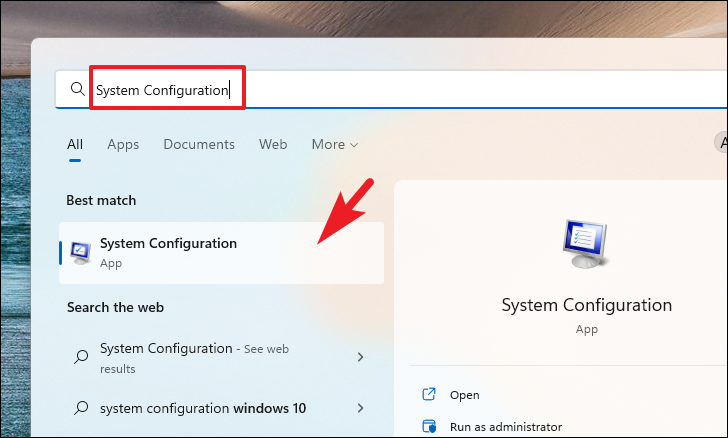
次に、[全般] タブをクリックし、[選択的スタートアップ] オプションを選択します。その後、「システム サービスを読み込む」オプションをオンにします。
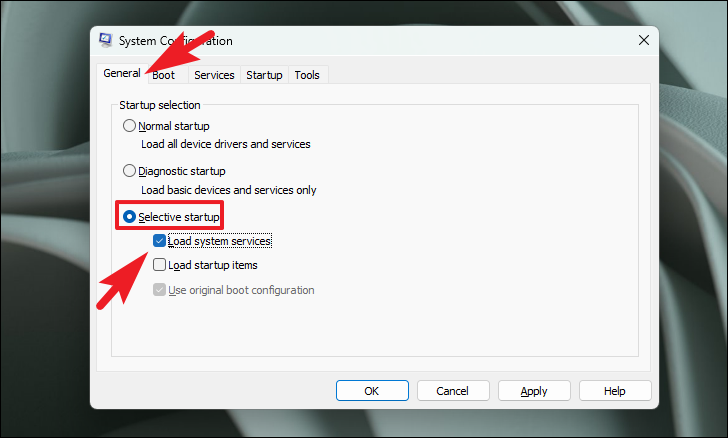
次に、[サービス] タブに移動し、[Microsoft サービスをすべて非表示] オプションをクリックします。その後、[すべて無効にする] ボタンをクリックします。
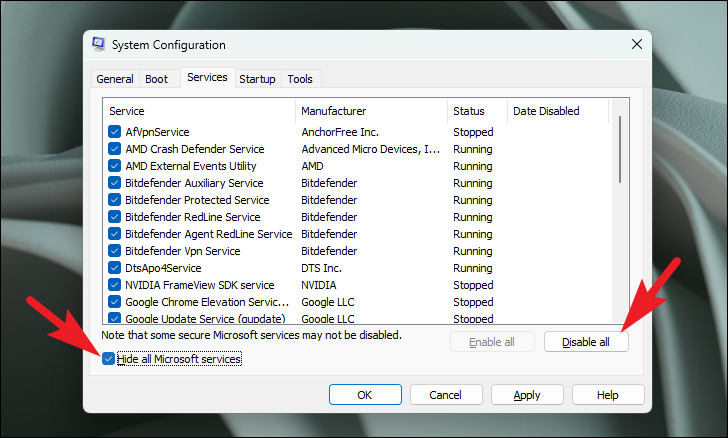
最後に、[適用] ボタンと [OK] ボタンをクリックして変更を保存し、ウィンドウを閉じます。
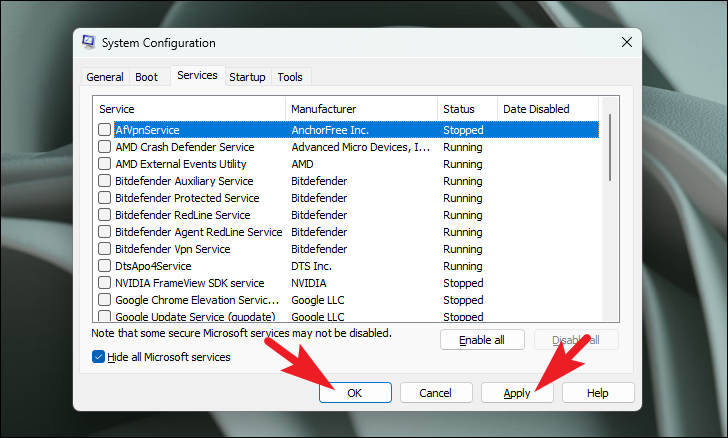
ここで、[スタート] メニューから PC を再起動し、再起動後に PC 上で Excel を起動します。問題なく動作している場合は、サードパーティのソフトウェア/サービスが干渉している可能性があります。プロセスを 1 つずつ有効にして、問題の原因を正確に確認します。
9.セキュリティ センターの設定を変更する
まず、[スタート] メニューに移動し、「Excel」と入力して検索を実行します。次に、検索結果から [Excel] タイルをクリックします。
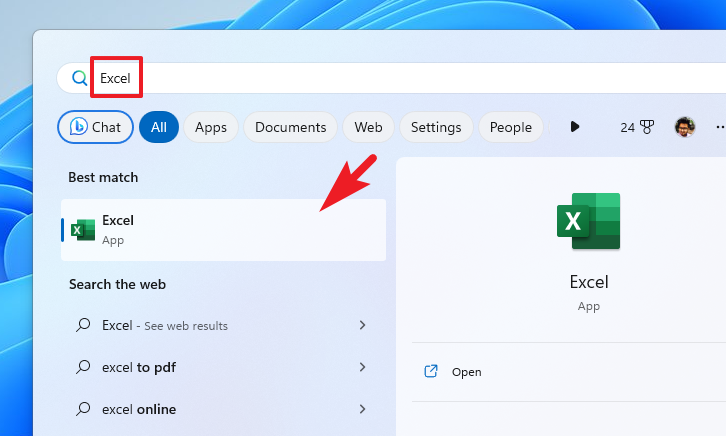
その後、左側のサイドバーの下部にある [オプション] タイルをクリックして次に進みます。
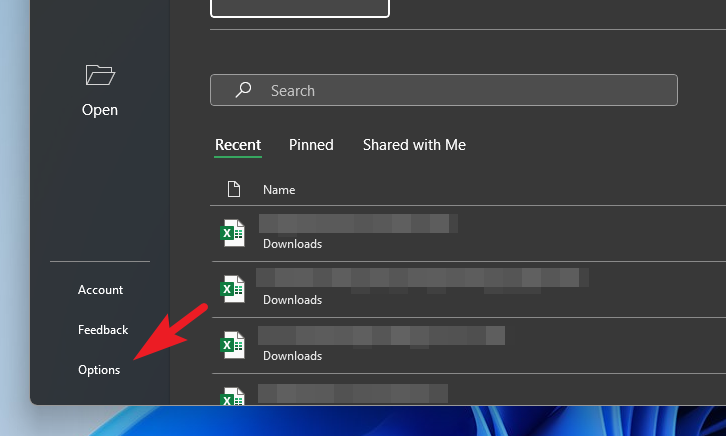
次に、左側のサイドバーから [セキュリティ センター] オプションをクリックします。
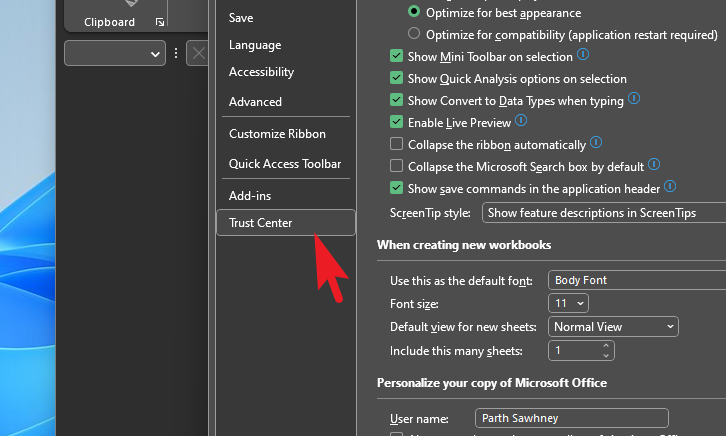
その後、[セキュリティ センターの設定] をクリックして続行します。
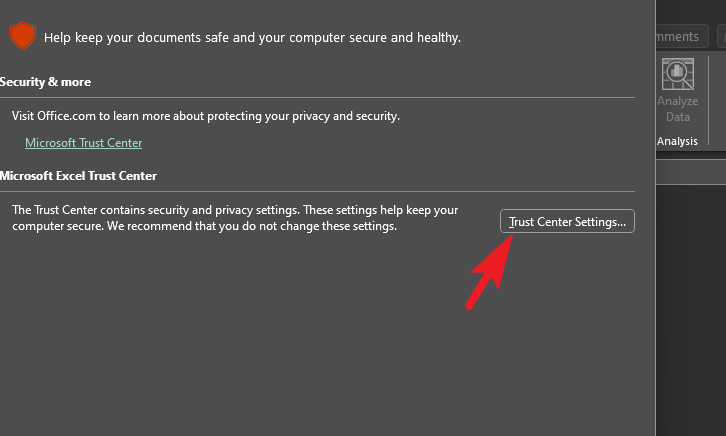
次に、[保護されている] をクリックします。
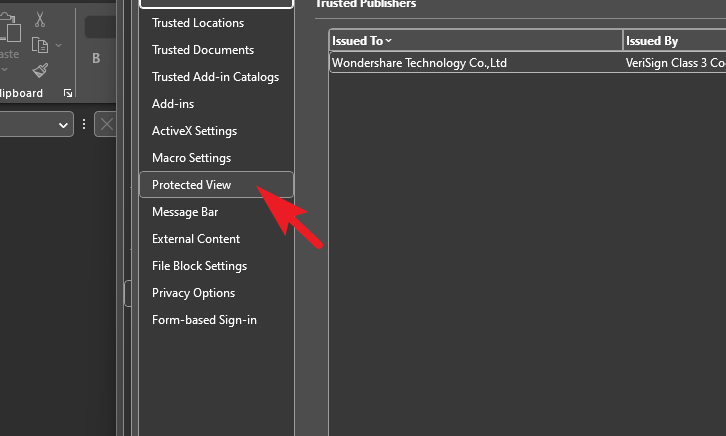
その後、右側のセクションですべてのチェックボックスをクリックしてチェックを外します。
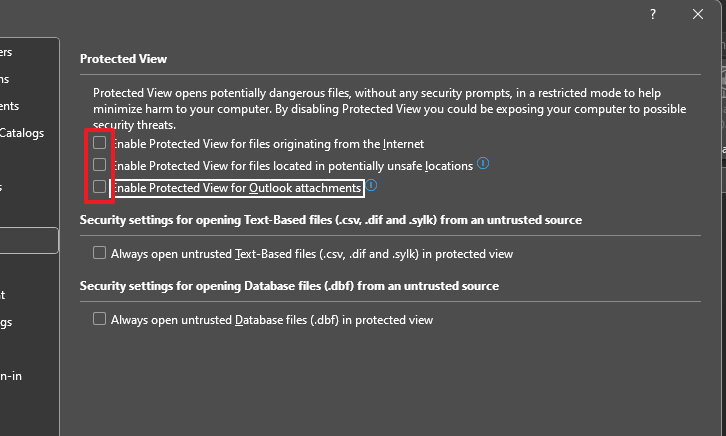
次に、[ファイル ブロック設定] タイルに移動します。

次に、すべてのチェックボックスを個別にオフにし、[OK] をクリックして続行します。
完了したら、Excel を終了して再起動し、問題が継続するかどうかを確認します。
10。 Excel を管理者として起動する
原因の 1 つは、Excel が管理者モードで起動されていないことです。
これを行うには、[スタート] メニューに移動し、「Excel」と入力して検索を実行します。次に、検索結果から Excel タイルを右クリックし、[管理者として実行] オプションを選択します。
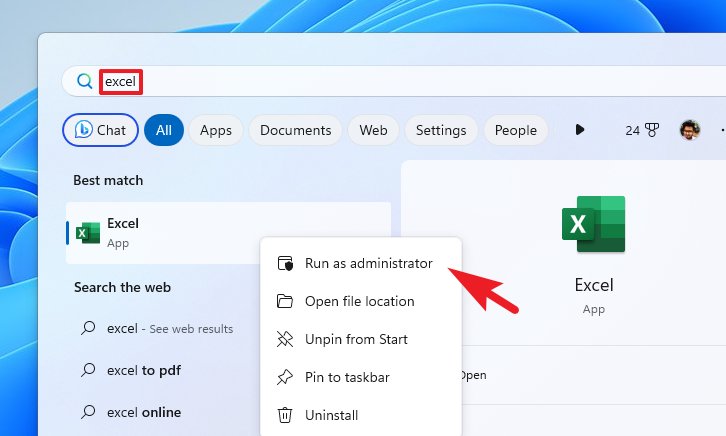
UAC (ユーザー アカウント制御) ウィンドウが画面に表示されます。管理者アカウントでログインしている場合は、「はい」をクリックします。それ以外の場合は、管理者アカウントのパスワードを入力して起動します。
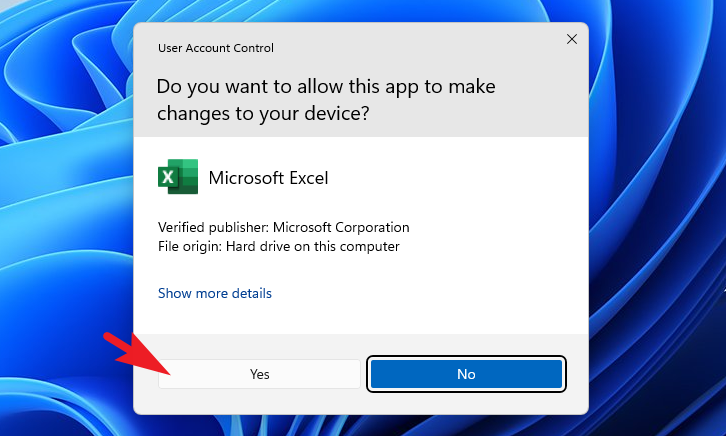
11. Dynamic Data Exchange (DDE) を無効にする
Dynamic Data Exchange を無効にするには、Excel を起動し、左側のサイドバーにある [オプション] タイルをクリックします。
次に、[詳細] タイルをクリックして続行します。
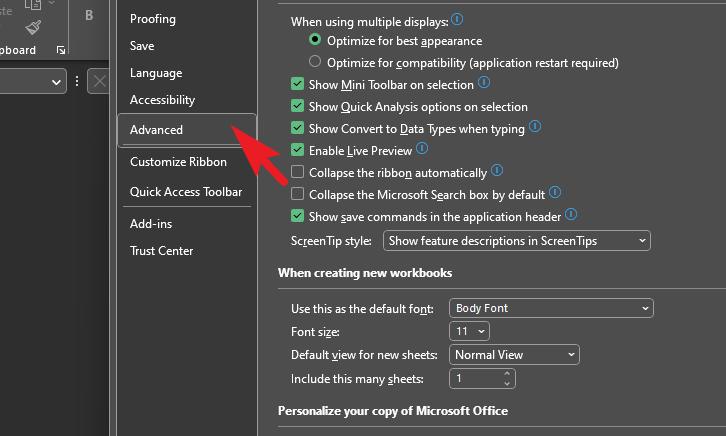
次に、[Dynamic Data Exchange を使用する他のアプリケーションを無視する] のチェックを外します。 「OK」をクリックして変更を保存します。以上です。
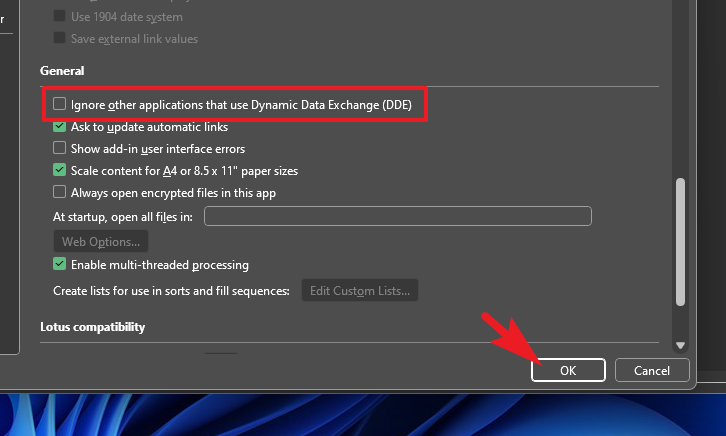
以上です。それは、皆さん。上記の修正のいずれかによって問題は必ず解決され、Excel は再び正常に動作するようになります。